كيفية إصلاح هذا الحساب لا يحتوي على iCloud Music ممكّن - TechCult
منوعات / / July 08, 2023
مكتبة موسيقى iCloud هي طريقة مناسبة لحماية موسيقى iPhone الخاصة بك والحفاظ على مزامنة الموسيقى الخاصة بك على أجهزة متعددة. في بعض الأحيان ، عندما تحاول استخدام Apple Music على iPhone أو iPad أو Mac ، قد تصادف رسالة خطأ تقول لم يتم تمكين iCloud Music في هذا الحساب. هذا يعني أن الميزة لم يتم تشغيلها لحسابك. قد تكون هناك أسباب مختلفة لهذه المشكلة ، لذلك ، في هذا الدليل ، سوف نستكشف بعض الحلول لمساعدتك في إصلاحها على جهاز Apple الخاص بك.

جدول المحتويات
كيفية إصلاح هذا الحساب لم يتم تمكين موسيقى iCloud فيه
إذا واجهت رسالة خطأ تفيد بأن iCloud Music غير ممكّن ، فأنت بحاجة إلى التأكد من تشغيله عن طريق مزامنة مكتبة الموسيقى الخاصة بك على جهازك. إذا لم يؤد ذلك إلى حل المشكلة ، فهناك بعض حلول استكشاف الأخطاء وإصلاحها المتاحة لك لتجربتها. يمكنك العثور على هذه الإصلاحات في الدليل أدناه.
جواب سريع
لإصلاح هذا الحساب لم يتم تمكين موسيقى iCloud ، اتبع الخطوات التالية:
1. في ال تطبيق الإعدادات على جهازك واضغط على موسيقى.
2. تبديل على مكتبة المزامنة المنزلق.
3. انقر على حافظ على الموسيقى ، إذا كنت لا تريد حذف الموسيقى.
لم يتم تمكين موسيقى iCloud لهذا الحساب: الأسباب
قبل المضي قدمًا في الحلول ، دعنا نتوقف لحظة لفهم سبب حدوث هذه المشكلة. يرجى قراءة النقاط التالية للتعرف على الأسباب:
- خلل مؤقت
- مشكلة خادم Apple
- اتصال شبكة ضعيف
- برامج قديمة
- التاريخ والوقت غير صحيحين
الطريقة الأولى: طرق استكشاف الأخطاء وإصلاحها الأساسية
أدناه ، قدمنا العديد من الحلول لمساعدتك في حلها. من المستحسن أن تبدأ بالطرق البسيطة والأساسية أولاً. إذا لم ينجح ذلك ، يمكنك الانتقال إلى الحلول البديلة. تأكد من قراءة التعليمات واتباعها بعناية للحصول على أفضل النتائج.
1 أ. أعد تشغيل iPhone
إذا جئت عبر لم يتم تمكين موسيقى iCloud في هذا الحساب المشكلة ، ثم أعد تشغيل جهازك لإصلاح الأخطاء المؤقتة ومواطن الخلل الطفيفة التي قد تؤدي إلى هذه المشكلة. هذه واحدة من أبسط الطرق وأكثرها أساسية التي يمكنك اختيارها. لمعرفة كيفية إعادة تشغيل iPhone ، اقرأ دليلنا على كيفية إعادة تشغيل iPhone X..

1 ب. انتظر وقت تشغيل الخادم
يمكن أن تؤدي المشكلات المتعلقة بخوادم Apple أيضًا إلى لم يتم تشغيل موسيقى iCloud في هذا الحساب مشكلة. لذلك ، في مثل هذه الحالة تحقق من الخوادم. يمكنك الانتقال إلى ملفات حالة النظام صفحة لمعرفة الوضع الحالي للخوادم.
حدد موقع موسيقى Apple وإذا كانت تحتوي على ملف نقطة خضراء بجانبه فإنه يشير إلى أنه لا توجد مشاكل. ولكن إذا كانت النقطة أحمر أو أصفر في اللون فإنه يظهر أن هناك انقطاعات. وبالتالي ، في حالة انقطاع الخدمة أو تعطل الخوادم ، لا يمكنك فعل أي شيء ، فقط انتظر لإعادتها إلى المسار الصحيح.

اقرأ أيضا:كيفية دفع فاتورة Apple Music على iPhone
1 ج. ضمان اتصال شبكة مستقر
الاتصال الجيد بالإنترنت أمر لا بد منه إذا كنت تريد تجنبه لم يتم تمكين موسيقى iCloud في هذا الحساب على مشكلة iPhone. لذلك ، لإصلاح اتصال البيانات الضعيف لديك ، اقرأ دليلنا على كيف يمكنني إصلاح الإنترنت البطيء على جهاز iPhone الخاص بي.

الطريقة الثانية: تحديث iPhone
يمكن أن يتسبب أيضًا إصدار قديم من iOS على جهازك في حدوث هذه المشكلة. لذلك حافظ دائمًا على تحديث iPhone الخاص بك. لا يؤدي تحديث iPhone إلى أحدث إصدار إلى منع مثل هذه المشكلات فحسب ، بل يأتي التحديث الجديد أيضًا بميزات جديدة ورموز تعبيرية وتحديثات أمنية. اقرأ الخطوات الموضحة أدناه لتحديث iPhone الخاص بك:
1. أولاً ، انتقل إلى ملف إعدادات app واضغط على ملف عام خيار.

2. ثم اضغط على تحديث النظام.
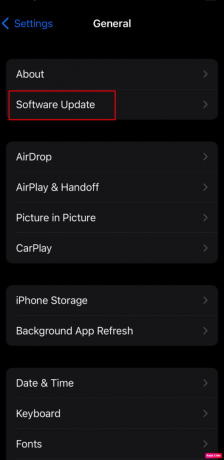
3. بعد ذلك ، اضغط على تنزيل وتثبيت.
الطريقة الثالثة: تمكين مكتبة الموسيقى
لحل رسالة الخطأ هذه ، تحتاج إلى التأكد من تمكين مكتبة الموسيقى على جهازك. لمعرفة كيفية تمكين المكتبة ، اتبع الخطوات الموضحة أدناه:
1. أولاً ، قم بتشغيل تطبيق الإعدادات على جهازك واضغط على موسيقى.

2. ثم قم بتبديل ملف مكتبة المزامنة المنزلق.
3. هنا ، سيتم استفسارك عما إذا كنت ترغب في الاحتفاظ بالموسيقى الخاصة بك أو حذفها في رسالة منبثقة. لذا ، اضغط على حافظ على الموسيقى ، إذا كنت لا تريد حذف الموسيقى.
اقرأ أيضا:20 من أفضل تطبيقات صنع الموسيقى لأجهزة iPhone و iPad
الطريقة الرابعة: تغيير التاريخ والوقت
إذا لم تنجح الطرق المذكورة أعلاه معك ، فتأكد من صحة إعدادات التاريخ والوقت على جهازك. نقدم أدناه دليلًا تفصيليًا لهذه الطريقة يمكنك التحقق منه ومتابعته.
1. يفتح الاعدادات العامة على جهاز iPhone الخاص بك.
2. الآن ، انقر فوق التاريخ والوقت الخيار ثم قم بالتبديل إلى ملف اضبط تلقائيًا المنزلق.

الطريقة الخامسة: إعادة تسجيل الدخول إلى حسابك
طريقة أخرى يمكنك تجربتها هي هذه. عليك فقط تسجيل الخروج من حسابك ثم تسجيل الدخول مرة أخرى لإصلاح المشكلة لم يتم تمكين موسيقى iCloud في هذا الحساب مشكلة. التزم بالخطوات التالية للقيام بذلك:
1. في ال إعدادات التطبيق على جهاز iPhone الخاص بك ، انقر فوق التفاح معرف واختر خروج.
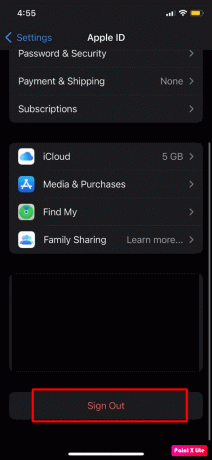
2. بعد ذلك ، باستخدام نفس الشيء التفاح معرف قم بتسجيل الدخول مرة أخرى.
الطريقة 6: إعادة تعيين إعدادات الشبكة
يمكن أن تؤدي مشكلة متعلقة بالشبكة أيضًا إلى ظهور رسالة الخطأ هذه. حاول إعادة ضبط إعدادات الشبكة على جهاز iPhone الخاص بك في هذه الحالة. قبل الالتزام بالخطوات الواردة في هذه الطريقة ، تذكر أن المعلومات المتعلقة بالشبكة ستكون كذلك تم حذفها من جهاز iPhone الخاص بك مثل إقران جهاز Bluetooth وتفضيلات شبكة الجوال وكلمات مرور Wi-Fi وملفات الأسماء. اتبع الخطوات المحددة لإعادة ضبط إعدادات الشبكة:
1. في الإعدادات العامة ، اضغط على نقل أو إعادة تعيين iPhone خيار.

2. ثم حدد إعادة ضبط واضغط على إعادة تعيين إعدادات الشبكة.

يقودنا هذا إلى نهاية مقالتنا حول كيفية الحل لم يتم تمكين موسيقى iCloud في هذا الحساب مشكلة. دعنا نعرف الطريقة التي عملت من أجلك. يمكنك التواصل معنا من خلال اقتراحاتك واستفساراتك عبر قسم التعليقات أدناه.
هنري كاتب تقني متمرس لديه شغف لجعل موضوعات التكنولوجيا المعقدة في متناول القراء العاديين. مع أكثر من عقد من الخبرة في صناعة التكنولوجيا ، أصبح Henry مصدرًا موثوقًا للمعلومات لقرائه.



